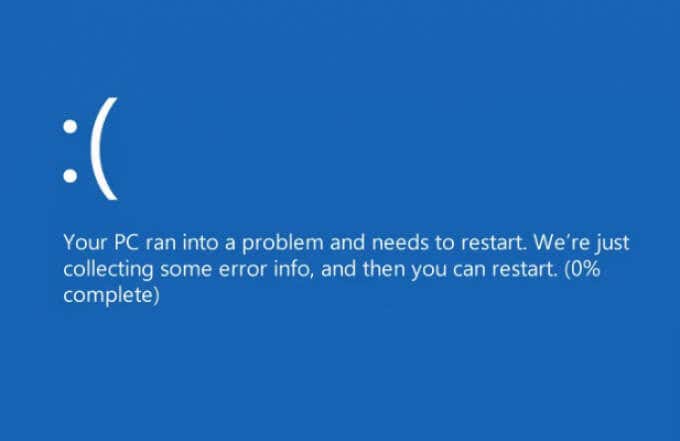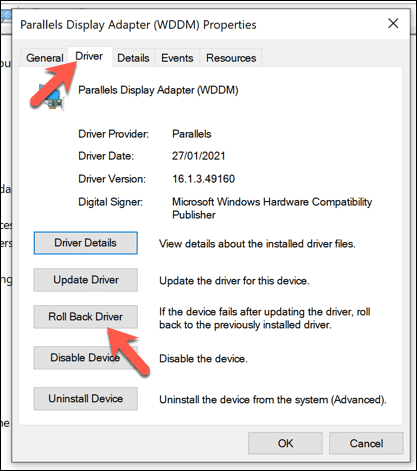如果您的 Windows PC 出现蓝屏死机 (BSOD) 错误(Blue Screen of Death (BSOD) error),则表明您的 PC 变得不稳定。损坏(Corrupt)的文件、过时的驱动程序、故障硬件——它们都可能导致出现BSOD错误。这些通常带有不寻常的错误名称,例如“内核模式堆损坏”蓝屏死机(” BSOD)。
特别是内核模式堆损坏BSOD错误通常表明您的显卡驱动程序或硬件存在问题,或者(较少见)系统文件损坏。如果您发现很难修复此特定的BSOD错误,您可以按照以下步骤解决问题。
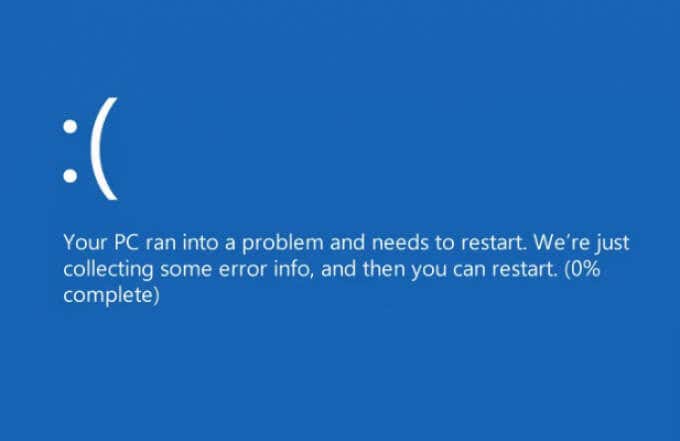
是什么导致 Windows 10 中的内核模式堆损坏 BSOD?(What Causes a Kernel Mode Heap Corruption BSOD in Windows 10?)
虽然其他 BSOD 错误(例如停止代码关键进程死亡(stop code critical process died) BSOD)相当普遍并且有许多可能的原因,但内核模式堆损坏BSOD是一个更具体的错误。在许多情况下,它通常是在大量使用显卡或集成显卡芯片组后报告的。
此级别的GPU(GPU)使用通常是由 PC 游戏、某些类型的加密货币挖掘或某些高强度科学应用程序引起的。虽然它仍然不常见,但内核模式堆损坏BSOD错误会阻止您使用您的 PC(尽管它不应该导致引导循环(boot loop))。

错误的原因通常可以追溯到过时的、有问题的或以其他方式损坏的显卡驱动程序。您可以使用事件查看器(Event Viewer)确认这一点,并通过切换到较新的驱动程序来解决它,或者如果在最近更新后出现问题,则回滚到较旧的驱动程序。
您还应该确保您已正确安装了新显卡(installed a new graphics card),因为这也可能导致内核模式堆损坏BSOD。主板可能带有您的GPU可能不支持的速度或不同标准(例如 PCI-E 3.0 与 4.0)的不同 PCI-E 插槽,或者在使用另一个插槽时禁用某些插槽。
您还可以使用SFC(SFC)和DISM工具检查您的系统文件是否损坏。如果这不起作用,您可能需要重置 Windows 10 安装(reset your Windows 10 installation)并使用全新配置重新开始。
当然,如果您的硬件以某种方式出现故障,移除或更换它可能是确保您的 PC 再次稳定的唯一方法。无论是什么原因,在许多情况下,您都应该能够按照以下步骤解决问题。
检查事件查看器以获取更多信息(Check the Event Viewer for Additional Information)
如果您不确定内核模式堆损坏BSOD的原因,可能值得检查您的 PC 的错误日志以获取更多信息。为此,您需要使用事件查看器(Event Viewer)。
- 要打开事件查看器(Event Viewer),请右键单击开始(Start)菜单并选择运行(Run)选项。

- 在“运行”(Run)框中,键入eventvwr,然后选择“确定(OK)”按钮。

- 这将打开事件查看器(Event Viewer )窗口。在左侧面板中,打开Windows 日志(Windows Logs)类别,然后首先选择列出的选项之一(应用程序、安全(Application, Security)性等)。在右侧面板中,搜索级别(Level)类别中列为错误(Error)的日志报告。虽然不只是BSOD错误,但BSOD错误将使用错误(Error)类别标签报告。您需要搜索每个类别以检查潜在的错误报告。

- 一旦您发现事件查看器(Event Viewer)中列出的BSOD错误,您可以使用它来确定可能导致问题的原因(例如,特定的应用程序或系统驱动程序)。您可能需要使用紧接所选错误下方的“常规(General)”和“详细信息(Details)”选项卡中显示的信息进一步调查它(例如,通过搜索事件 ID) 。

您还可以使用其他信息,例如BSOD 转储文件,作为对内核模式堆损坏BSOD错误进行故障排除过程的一部分。虽然这可能需要额外的研究,但它可以帮助您确定问题是软件还是硬件相关。
检查系统和驱动程序更新(Check for System and Driver Updates)
驱动程序(Driver)问题(无论是过时的、丢失的还是存在错误的)是内核模式堆损坏BSOD错误的最可能原因。要解决此问题,您需要检查新的驱动程序更新。确保Windows本身完全更新并安装了最新的错误修复也是一个好主意。
- 首先,您应该检查Windows 更新(Windows Update)以获取任何可用的系统和驱动程序更新。为此,请右键单击“开始(Start)”菜单并选择“设置”(Settings)。

- 在“设置”(Settings)菜单中,选择“更新和安全”(Update & Security ) > “ Windows 更新”( Windows Update)。在Windows 更新(Windows Update)菜单中,Windows将自动开始检查可用更新(如果没有,请选择检查更新(Check for Updates)按钮)。如果有更新可供下载,请选择下载(Download)选项。

安装更新后重新启动您的 PC,以确保该过程成功完成。您需要查看制造商网站以获取更新的显卡驱动程序,特别是如果您使用的是最近发布的显卡,因为微软(Microsoft)发布新驱动程序更新的时间比制造商晚得多。
例如,如果您有NVIDIA 显卡(NVIDIA graphics card),则需要访问NVIDIA 网站(NVIDIA website)并搜索您的显卡型号,然后下载并安装最新的可用驱动程序。
回滚到较早的图形驱动程序(Roll Back to an Earlier Graphics Driver)
虽然安装新驱动程序通常是解决内核模式堆损坏BSOD的好方法,但它也可能是它的原因。新(New)驱动程序(尤其是来自制造商网站的驱动程序)可能带有无法预料的错误,这些错误可能会阻止您的GPU正常工作。
解决此问题的一个好方法是回滚驱动程序。Windows 允许您在设备管理器(Device Manager)中快速切换回以前的驱动程序。如果您的 PC 未正确启动,您可能需要以安全模式重新启动 Windows才能执行此操作。
- 要打开设备管理器(Device Manager),请右键单击开始(Start)菜单并选择设备管理器(Device Manager)。

- 在“设备管理器”窗口中,选择“(Device Manager)显示适配器(Display adapters )”选项旁边的箭头。您应该会在此处找到您的显卡或内部图形芯片组。右键单击您的GPU并选择Properties。

- 在“属性(Properties)”窗口中,选择“驱动程序(Driver)”选项卡,然后选择“回滚驱动程序”(Roll Back Driver)选项。
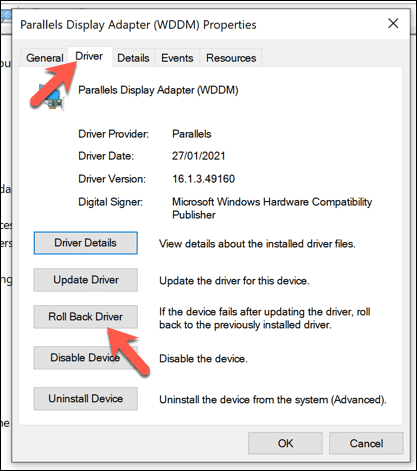
- 在驱动程序包回滚(Driver Package rollback)窗口中,您需要解释回滚驱动程序的原因。选择(Select one)适当的选项之一,然后选择是(Yes)开始该过程。

在 Windows PowerShell 中运行系统文件检查器和 DISM(Run System File Checker and DISM in Windows PowerShell)
在考虑更激进的选择之前,您可以通过在Windows PowerShell中运行各种系统修复工具(例如(Windows PowerShell)系统文件检查器(System File Checker)和DISM工具)来恢复您的 PC 。
- 要开始,请右键单击开始(Start)菜单并选择Windows PowerShell (Admin )。

- 在新的 PowerShell 窗口中,键入sfc /scannow以运行系统文件检查器(System File Checker)。这将检查(并修复)任何丢失或损坏的系统文件。您还可以在之后键入并运行DISM /Online /Cleanup-Image /RestoreHealth 以对系统文件进行更深入的扫描并修复它们。

- 留出时间让两个命令成功运行。完成后,重新启动您的 PC 以确保更改完全应用于您的 PC。
进一步的故障排除(Further Troubleshooting)
在大多数情况下,上述步骤应该有助于恢复内核模式堆损坏BSOD 。不幸的是,如果您的 PC 仍然不稳定,它可能指向更深层次的问题,例如硬件故障。您需要考虑进一步的步骤,例如重新安装 Windows 10(reinstalling Windows 10)或升级您的硬件(upgrading your hardware)。
但是,确保您的 PC 保持稳定的一个好方法是执行定期维护。您可以首先使用最新的功能升级和错误修复来更新 Windows ,定期(keeping Windows updated)检查恶意软件(checking for malware),以及通过每隔几个月清理机箱风扇来确保您的 PC 保持凉爽。(clearing out the case fans)
How to Fix a Kernel Mode Heap Corruption BSOD
If your Windows PC sufferѕ a Blue Screen of Death (BSOD) error, it’s a sign that your PC has become unstable. Corrupt files, outdated drivers, failing hardware – they can all cause a BSOD error to appear. These often come with unusual error names, such as a “kernel mode heap corruption” BSOD.
A kernel mode heap corruption BSOD error, in particular, usually points to an issue with your graphics card drivers or hardware, or (less often) corrupt system files. If you’re finding it difficult to fix this particular BSOD error, you can troubleshoot the problem by following the steps below.
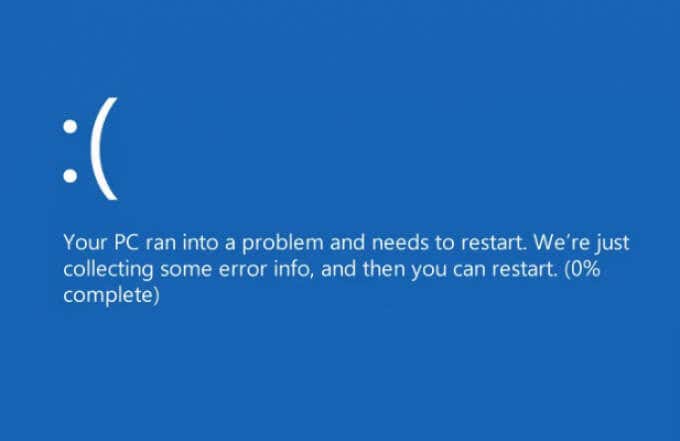
What Causes a Kernel Mode Heap Corruption BSOD in Windows 10?
While other BSOD errors (such as a stop code critical process died BSOD) are fairly common and have a number of possible causes, a kernel mode heap corruption BSOD is a more specific error. In many cases, it’s usually reported after intensive usage of a graphics card or the integrated graphics chipset.
GPU usage on this level is typically caused by PC gaming, certain types of cryptocurrency mining, or by certain high-intensity scientific applications. While it remains uncommon, a kernel mode heap corruption BSOD error will prevent you from using your PC (although it shouldn’t cause a boot loop).

The cause of the error can usually be traced to an outdated, buggy, or otherwise corrupted graphics card driver. You can confirm this using the Event Viewer, and resolve it by switching to a newer driver, or rolling back to an older driver if the problem occurs after a recent update.
You should also make sure that you’ve installed a new graphics card correctly, as this could also cause a kernel mode heap corruption BSOD. A motherboard may come with different PCI-E slots with speeds or different standards (eg. PCI-E 3.0 vs 4.0) that your GPU may not support, or disable certain slots while another is in use.
You can also check that your system files aren’t corrupted using the SFC and DISM tools. If this doesn’t work, you may need to reset your Windows 10 installation and start again with a fresh configuration.
Of course, if your hardware is failing in some way, removing or replacing it may be the only way to ensure your PC becomes stable again. Whatever the cause, you should be able to resolve the issue in many cases by following the steps below.
Check the Event Viewer for Additional Information
If you’re unsure of the cause of a kernel mode heap corruption BSOD, it might be worth checking your PC’s error logs for more information. To do this, you’ll need to use the Event Viewer.
- To open the Event Viewer, right-click the Start menu and select the Run option.

- In the Run box, type eventvwr before selecting the OK button.

- This will open the Event Viewer window. In the left-hand panel, open the Windows Logs category, then begin by selecting one of the listed options (Application, Security, etc.) In the right-hand panel, search for logs reports listed as Error in the Level category. While not exclusively BSOD errors, BSOD errors will be reported with the Error category tag. You’ll need to search through each category to check for potential error reports.

- Once you’ve found a BSOD error listed in the Event Viewer, you can use it to determine what may have caused the problem (eg. a specific application or system driver). You may need to investigate it further (for instance, by searching for the event ID) using the information shown in the General and Details tabs immediately below the selected error.

You can also use other information, such as BSOD dump files, as part of the process of troubleshooting a kernel mode heap corruption BSOD error. While this may require additional research, it can help you to determine if the problem is software or hardware related.
Check for System and Driver Updates
Driver issues (whether it’s outdated, missing, or bug-ridden) are the most likely cause of a kernel mode heap corruption BSOD error. To resolve the issue, you’ll need to check for new driver updates. It’s also a good idea to ensure that Windows itself is fully up-to-date with the latest bug fixes installed.
- To begin, you should check Windows Update for any available system and driver updates. To do this, right-click the Start menu and select Settings.

- In the Settings menu, select Update & Security > Windows Update. In the Windows Update menu, Windows will automatically begin to check for available updates (if it doesn’t, select the Check for Updates button). If updates are available for download, select the Download option.

Restart your PC once the updates are installed to ensure that the process is completed successfully. You’ll need to check the manufacturer website for newer graphics card drivers, especially if you’re using a recently released graphics card, as Microsoft releases new driver updates much later than a manufacturer will.
For instance, if you have an NVIDIA graphics card, you’ll need to visit the NVIDIA website and search for your model of graphics card, then download and install the latest available driver.
Roll Back to an Earlier Graphics Driver
While installing a new driver is usually a good way to resolve a kernel mode heap corruption BSOD, it can also be the cause of it. New drivers (especially from the manufacturer website) may come with unforeseen bugs that could stop your GPU from working correctly.
A good way to resolve this is to roll back the driver. Windows allows you to quickly switch back to the previous driver in the Device Manager. If your PC isn’t booting up correctly, you may need to restart Windows in Safe Mode to allow you to do this.
- To open Device Manager, right-click the Start menu and select Device Manager.

- In the Device Manager window, select the arrow next to the Display adapters option. You should find your graphics card or internal graphics chipset listed here. Right-click your GPU and select Properties.

- In the Properties window, select the Driver tab, then select the Roll Back Driver option.
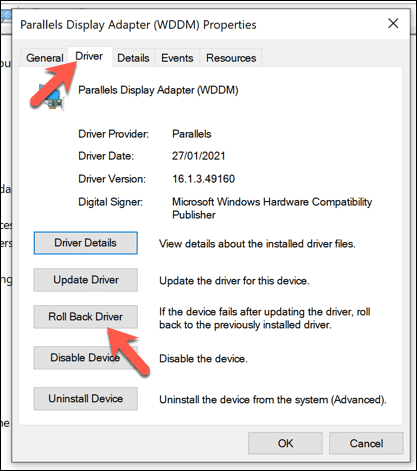
- In the Driver Package rollback window, you’ll need to explain why you’re rolling back the driver. Select one of the appropriate options, then select Yes to begin the process.

Run System File Checker and DISM in Windows PowerShell
Before you consider more drastic options, you may be able to restore your PC by running various system repair tools, such as the System File Checker and DISM tools, in Windows PowerShell.
- To start, right-click the Start menu and select Windows PowerShell (Admin).

- In the new PowerShell window, type sfc /scannow to run the System File Checker. This will check for (and repair) any missing or corrupted system files. You can also type and run DISM /Online /Cleanup-Image /RestoreHealth afterwards to run a deeper scan of your system files and repair them.

- Allow time for both commands to successfully run. Once this is complete, restart your PC to ensure that the changes are fully applied to your PC.
Further Troubleshooting
The steps above should help to restore a kernel mode heap corruption BSOD in most cases. Unfortunately, if your PC remains unstable, it could point to deeper issues, such as a failing hardware. You’ll need to consider further steps, such as reinstalling Windows 10 or upgrading your hardware.
A good way to ensure your PC remains stable, however, is to perform regular maintenance. You can start by keeping Windows updated with the latest feature upgrades and bug fixes, checking for malware regularly, as well as making sure your PC remains cool by clearing out the case fans every few months.